თუ თქვენ ყურადღებას არ აქცევთ, იყო სრული ომი Apple-ს, Google-სა და Amazon-ს შორის თქვენი სახლის დასაპყრობად. ჩვენ არ ვსაუბრობთ მხოლოდ სტრიმინგ ტელევიზორზე, რადგან არსებობს ჭკვიანი სახლის აქსესუარების სიმრავლე, რომელთა გამოყენებაც შესაძლებელია თქვენი ცხოვრების ხარისხის გასაუმჯობესებლად.
შინაარსი
- დაკავშირებული კითხვა
-
რა არის HomeKit?
- რა არის ოთახები და ზონები?
-
შექმენით HomeKit ოთახი
- დაალაგეთ ოთახები ზონებად
- მიანიჭეთ HomeKit აქსესუარი ზონას ან ოთახს
- როგორ დაამატოთ თქვენი HomePod ან HomePod Mini HomeKit ზონაში
- დაკავშირებული პოსტები:
დაკავშირებული კითხვა
- რა არის საუკეთესო HomeKit Home Hub? Apple TV, HomePod ან iPad
- HomePod Mini მზადაა შვებულების აღება
- Homepod Mini vs Nest Audio: რომელი უნდა იყიდოთ?
- როგორ გამოვიყენოთ Apple-ის ინტერკომის სისტემა Homepod-ით და Homepod Mini-ით
- რა განსხვავებაა HomePod-სა და HomePod mini-ს შორის?
მიუხედავად იმისა, რომ კომპანია ცოტათი დაგვიანებით ჩამოვიდა, Apple-ი შეუერთდა ბრძოლას HomePod-ის, ახლა კი HomePod Mini-ის დახმარებით. ეს ჭკვიანი დინამიკები არა მხოლოდ ფანტასტიკური მოწყობილობებია თქვენი საყვარელი მუსიკის ან პოდკასტების მოსასმენად, არამედ ბევრად მეტის გაკეთება შეუძლიათ. ვინაიდან ისინი არანაკლებ ჩართულია HomeKit-ით, შეგიძლიათ სთხოვოთ Siri-ს, გააკონტროლოს თქვენი ჭკვიანი სახლის განათება ან უბრალოდ დაარეგულიროს ტემპერატურა თერმოსტატზე.
რა არის HomeKit?
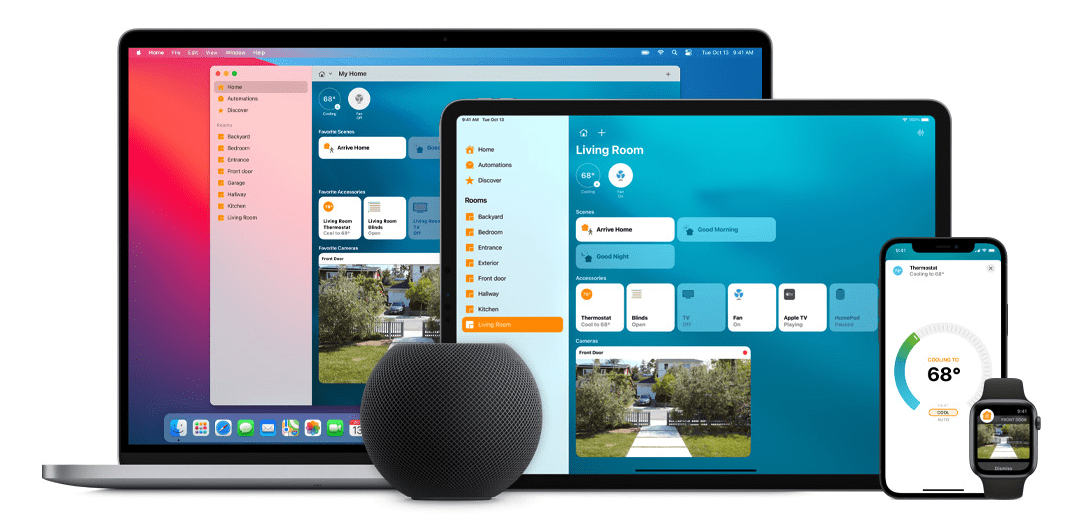
გაუთვითცნობიერებელებისთვის HomeKit არის Apple-ის ჭკვიანი სახლის პლატფორმა, რომელიც შექმნილია იმისთვის, რომ საშუალებას მოგცემთ დააკავშიროთ აქსესუარების მასივი ერთმანეთთან. ამის შემდეგ, მათი კონტროლი შესაძლებელია თქვენი iPhone, iPad, Mac ან თუნდაც Apple Watch-იდან. აქსესუარების პირველად დაყენების შემდეგ, Siri შეიძლება გამოყენებულ იქნეს მათი სამართავად ტელეფონზე შეხების გარეშე.
HomeKit მიეკუთვნება ფრაზას „ინტერნეტ ნივთები“ ან IoT. თუმცა, IoT არ შემოიფარგლება მხოლოდ Apple-ით, რადგან ჭკვიანი სახლის სისტემები, რომლებიც დაკავშირებულია Google Assistant-თან ან Amazon Alexa-სთან, ასევე მიეკუთვნება ამ კატეგორიას.
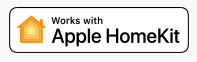
რაც შეეხება აქსესუარებს, რომლებიც შეგიძლიათ დაუკავშიროთ HomeKit-ს, სინამდვილეში საკმაოდ ბევრია. აქ არის რამდენიმე ყველაზე პოპულარული აქსესუარების კატეგორია, რომლებიც მუშაობს HomeKit-თან:
- ჭკვიანი ნათურები
- ჭკვიანი გადამრთველები
- თერმოსტატები
- დამატენიანებლები
- ჭკვიანი საკეტები
- ტელევიზორები
- მარშრუტიზატორები
- დინამიკები
თქვენ უნდა დარწმუნდეთ, რომ ისინი თავსებადია HomeKit-თან. მხოლოდ იმიტომ, რომ ჭკვიანი დანამატი იმუშავებს Amazon Alexa-სთან და Google Assistant-თან, არ ნიშნავს რომ ის უბრალოდ იმუშავებს Apple HomeKit-თან. ამის გასაგებად მარტივი გზაა შეფუთვაზე ზემოთ სტიკერის მოძებნა.
რა არის ოთახები და ზონები?
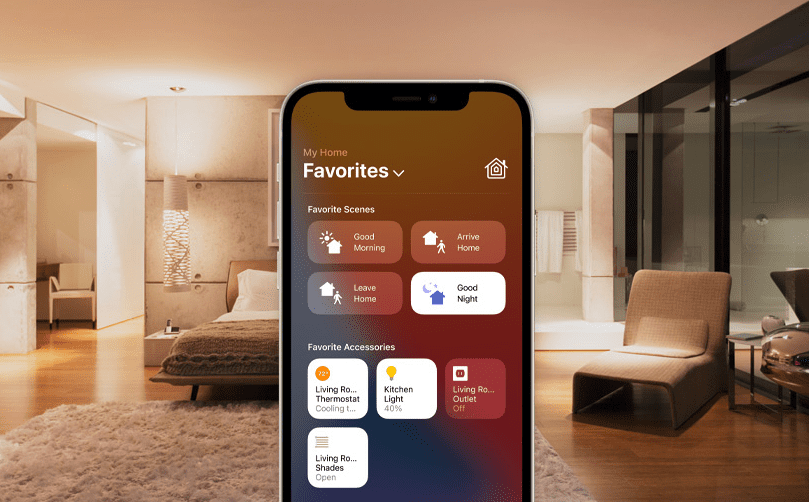
თქვენი სხვადასხვა HomeKit აქსესუარების შეძენისა და პარამეტრების დაწყების შემდეგ, თქვენი iPhone ან iPad-ის Home აპი ცოტათი ბინძური გახდება. იქნება გადამრთველების სიმრავლე, რომელთაგან არჩევა შეგიძლიათ და მაშინაც კი, თუ მათ სწორად დაასახელებთ, ძნელი იქნება მართვა.
საბედნიეროდ, Apple-მა დაამატა ოთახების და ზონების შექმნის შესაძლებლობა Home აპში. ოთახები საკმაოდ გასაგებია, რადგან შეგიძლიათ დაჯგუფოთ აქსესუარები ოფისიდან ერთ "ოთახში". შემდეგ, თქვენ შეგიძლიათ ჩართოთ და გამორთოთ ეს ყველაფერი მარტივი ბრძანებით "Hey Siri, გამორთეთ ოფისი".
ზონები შეიძლება არ იყოს ისეთივე გასაგები, მაგრამ ისინი ბუნებით მარტივია. თუ თქვენ გაქვთ რამდენიმე ოთახი ერთ სართულზე HomeKit აქსესუარებით, შეგიძლიათ დააჯგუფოთ ყველა ოთახი ერთად ზონის შესაქმნელად. შემდეგ, თქვენ შეგიძლიათ უბრალოდ თქვათ „Hey Siri, Turn on Upstairs“ როდესაც გჭირდებათ ზემოთ ასვლა.
შექმენით HomeKit ოთახი
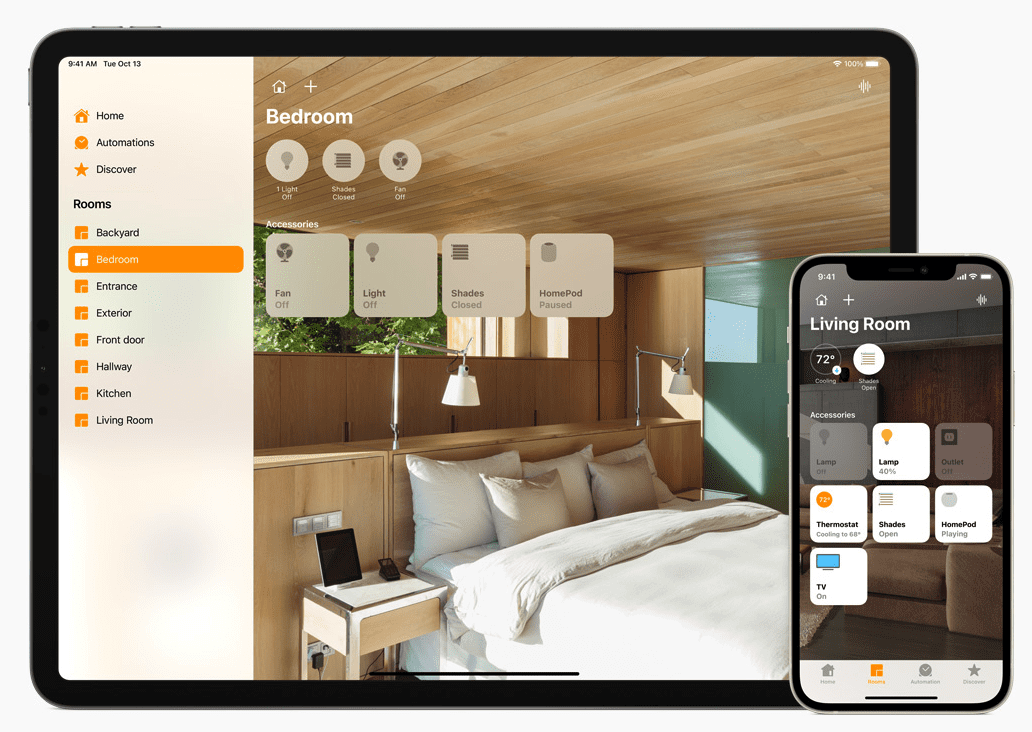
ასე რომ, თქვენ უკვე დაამატეთ ყველა თქვენი აქსესუარი Home აპში და ისინი მზად არიან კონტროლისთვის. როგორც აღვნიშნეთ, თქვენი Home აპი შეიძლება საკმაოდ სწრაფად დაიჭედოს, მაგრამ თქვენ შეგიძლიათ შექმნათ სხვადასხვა ოთახი ამ აქსესუარების დასამატებლად. აი, როგორ შეგიძლიათ შექმნათ HomeKit ოთახი.
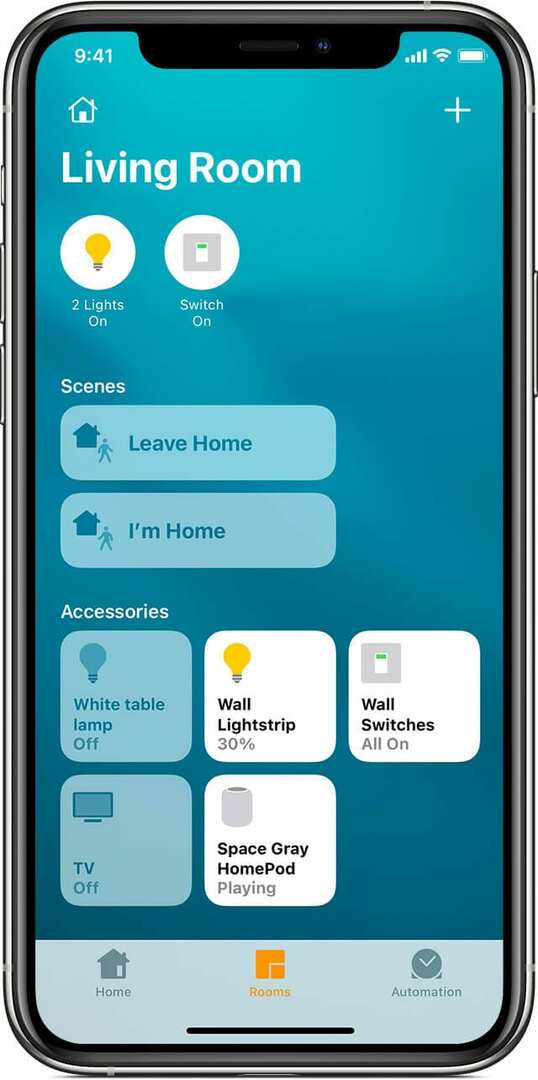
- Გააღე მთავარი აპლიკაცია თქვენს iPhone-ზე ან iPad-ზე.
- შეეხეთ ოთახები ჩანართი ქვედა ხელსაწყოთა ზოლში.
- შეეხეთ სახლის ხატი ზედა მარცხენა კუთხეში.
- აირჩიეთ ოთახის პარამეტრები.
- შეეხეთ ოთახები.
- Დააკლიკეთ ოთახის დამატება.
- მიეცით თქვენს "ოთახს" სახელი.
- შეეხეთ Შენახვა.
დაალაგეთ ოთახები ზონებად
მას შემდეგ რაც შექმნით ყველა თქვენს ოთახს, შემდეგ შეგიძლიათ Home აპლიკაციის კიდევ უფრო ორგანიზება. ზონები შეიძლება შეიქმნას სხვადასხვა ოთახების და მათი თანმხლები აქსესუარების ერთად დასაჯგუფებლად. ეს აადვილებს ერთდროულად მთელი სართულის კონტროლს, ერთი ოთახის ან აქსესუარის ნაცვლად.
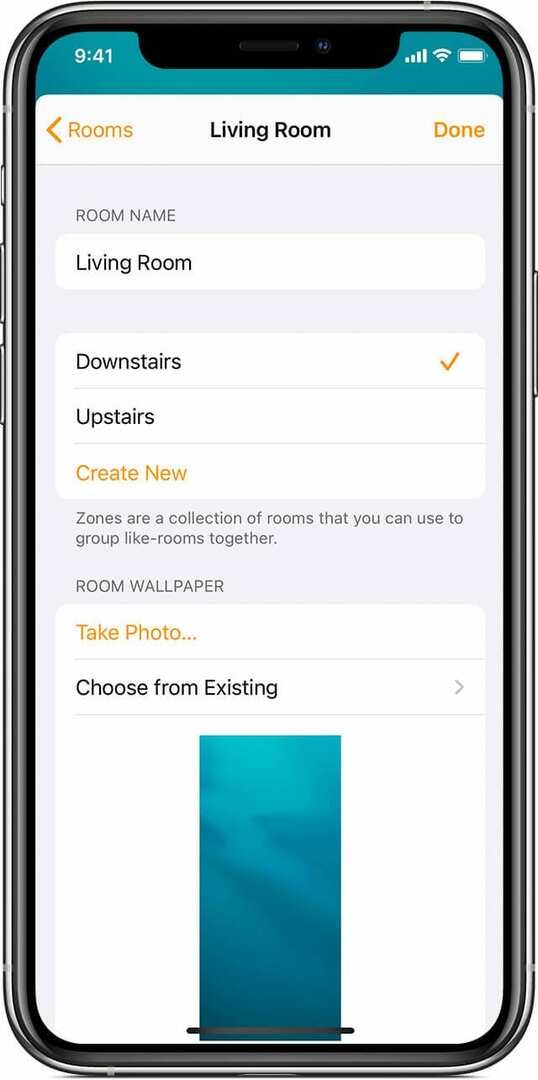
- Გააღე მთავარი აპლიკაცია თქვენს iPhone-ზე ან iPad-ზე.
- შეეხეთ ოთახები ჩანართი ქვედა ხელსაწყოთა ზოლში.
- შეეხეთ სახლის ხატი ზედა მარცხენა კუთხეში.
- აირჩიეთ ოთახის პარამეტრები.
- აირჩიეთ შემოთავაზებული ზონა, ან შეეხეთ Შექმენი ახალი.
- შეიყვანეთ ახლად შექმნილი ზონის სახელი.
- შეეხეთ შესრულებულია ზედა მარჯვენა კუთხეში.
მიანიჭეთ HomeKit აქსესუარი ზონას ან ოთახს
რაღაც მომენტში, თქვენ სავარაუდოდ აირჩევთ HomeKit-ზე ჩართული კიდევ რამდენიმე აქსესუარს. Home აპში მათი დაყენების შემდეგ, თქვენ უნდა დაამატოთ ისინი ოთახში ან ზონაში, რათა შეინარჩუნოთ სისუფთავე და ორგანიზებული.
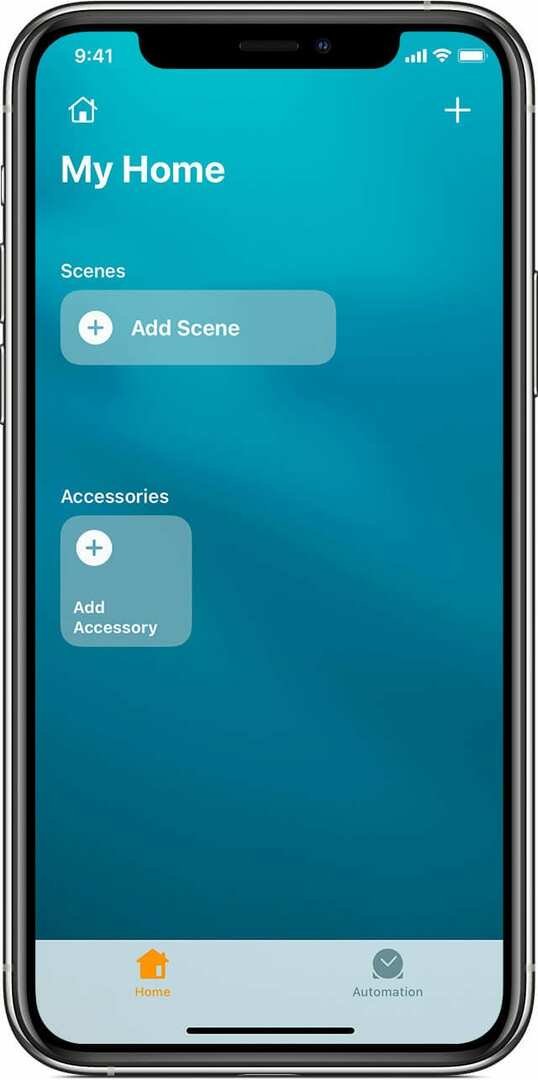
- Გააღე მთავარი აპლიკაცია თქვენს iPhone-ზე ან iPad-ზე.
- ხანგრძლივად დააჭირეთ აქსესუარს, რომლის გადატანა გსურთ.
- შეეხეთ პარამეტრები.
- აირჩიეთ ოთახი.
- აირჩიეთ ოთახი, სადაც გსურთ აქსესუარის გადატანა.
- შეეხეთ X შენახვა.
როგორ დაამატოთ თქვენი HomePod ან HomePod Mini HomeKit ზონაში
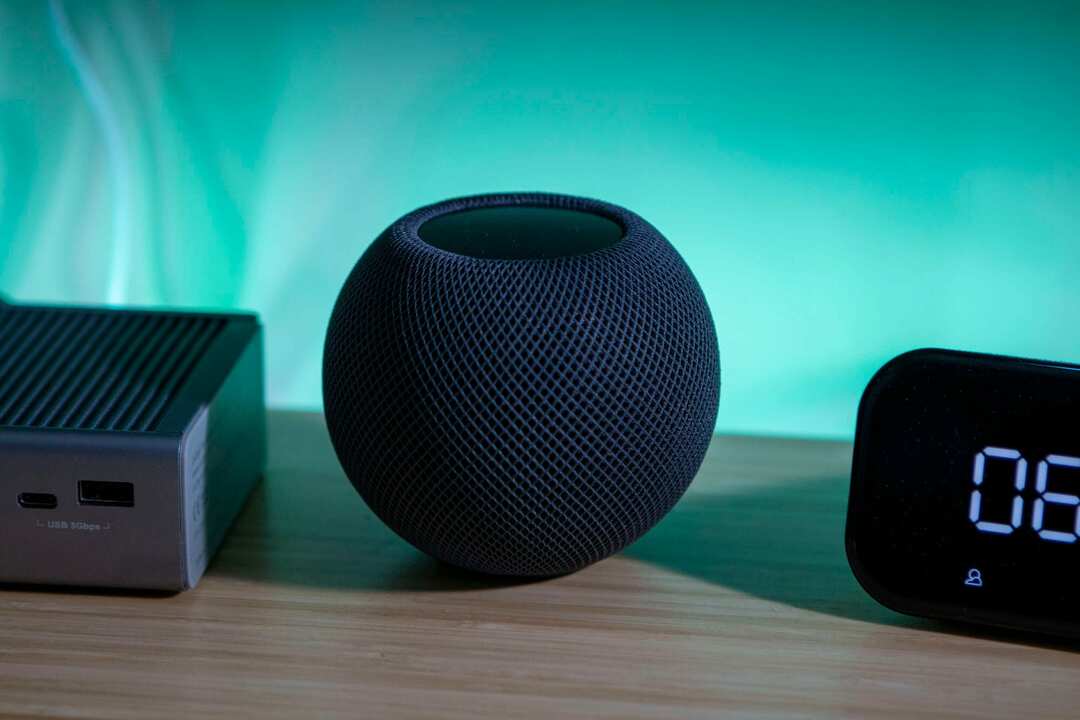
მიუხედავად იმისა, რომ HomePod და HomePod Mini შეუძლიათ იმოქმედონ HomeKit-ის „ჰაბებად“, რაც უზრუნველყოფს Siri-ს საკონტროლო პუნქტს, თქვენ შეგიძლიათ დაამატოთ ისინი ოთახებსა და ზონებში. აი, როგორ შეგიძლიათ დააყენოთ HomePod ან HomePod Mini და შემდეგ მიაკუთვნოთ ის კონკრეტულ ოთახს ან ზონას.
- Გააღე მთავარი აპლიკაცია თქვენს iPhone-ზე ან iPad-ზე.
- შეეხეთ აქსესუარის დამატება.
- დაიჭირეთ თქვენი iPhone HomePod-თან ან HomePod Mini-სთან ახლოს.
- როდესაც აქსესუარი გამოჩნდება, შეეხეთ მას.
- მიეცით თქვენი HomePod ან HomePod Mini სახელი.
- მიამაგრეთ იგი ოთახში.
- შეეხეთ შემდეგი.
- შეეხეთ შესრულებულია.
ენდრიუ არის თავისუფალი მწერალი, რომელიც დაფუძნებულია აშშ-ს აღმოსავლეთ სანაპიროზე.
ის წლების განმავლობაში წერდა სხვადასხვა საიტებზე, მათ შორის iMore, Android Central, Phandroid და რამდენიმე სხვა. ახლა ის დღეებს ატარებს სამუშაოდ HVAC კომპანიაში, ხოლო ღამით მთვარის შუქზე მუშაობს, როგორც თავისუფალი მწერალი.